Funkcija Spotlight iOS omogoča iskanje po celotnem iPhoneu, iPadu ali iPod touch-u za e-pošto, stik, aplikacijo ali določeno opombo in še veliko več. Ko začnete uporabljati Spotlight, vam res ne bo všeč vrstni red rezultatov iskanja ali pa morda ne želite videti glasbenih rezultatov med uporabo programa Spotlight. Ta preprost vodnik vam bo pokazal, kako prilagodite funkcijo Spotlight, da bo ustrezal vašim željam in potrebam.

Morda se sprašujete, kje se Spotlight nahaja na vaši napravi iOS, ali pa ga morda že uporabljate in se ne zavedate, da ima uradni naslov. Na osnovnem zaslonu v napravi iDevice lahko z enim samim klikom na gumb Home (Domov) odrinete na začetni zaslon od leve proti desni, da prikažete vrstico za iskanje Spotlight.

Če želite spremeniti nastavitve za Spotlight, boste morali odpreti aplikacijo Nastavitve in se dotakniti Splošno.

Na pol poti do zaslona bi morali videti možnost z naslovom Spotlight Search (Iskanje luči), tapnite jo.

Na tem zaslonu ne boste videli le tistega, kar je vključeno v rezultate iskanja Spotlight, temveč boste videli tudi trenutni vrstni red rezultatov, ki vam bodo predstavljeni.
Če želite spremeniti vrstni red rezultatov iskanja, preprosto položite prst na desno stran vrstice in ga povlecite na želeno mesto. Ta korak ponovite, dokler vam ne ustreza vrstni red rezultatov iskanja. Določeno aplikacijo lahko izločite tudi iz rezultatov iskanja, tako da tapnete vrstico in odstranite kljukico.
V prvem posnetku zaslona na vrhu te objave lahko vidite, da smo iskali Twitter v središču pozornosti. Prvi rezultat je bila aplikacija za Twitter, ki so ji sledile vse e-pošte, povezane z Twitterjem. Če bi se pomaknili na dno rezultatov iskanja, bi našli tudi kontakt za Twitter.

Če premaknete možnost stika na vrh seznama v nastavitvah za Spotlight, bomo rezultate iskanja videli na vrhu rezultatov za prihodnja iskanja.

Kot lahko vidite, iskanje Twitter-ja ponovno vrne vnos v Twitter-u na vrhu seznama, ki mu sledi aplikacija in nato vse povezane e-pošte.
Spotlight je odličen način za hitro iskanje informacij na napravi iOS. S prilagajanjem rezultatov boste Spotlight naredili veliko bolj produktivno funkcijo, ki bo ustrezala vašim potrebam.







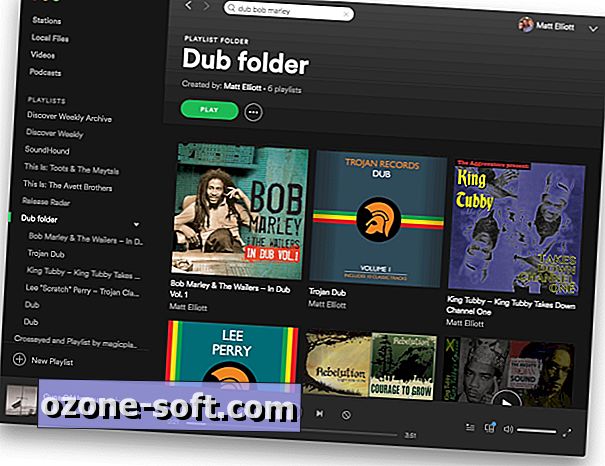





Pustite Komentar